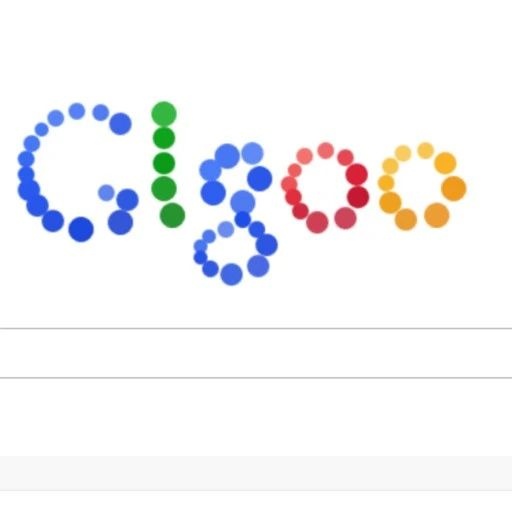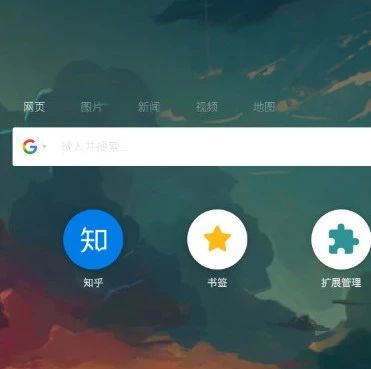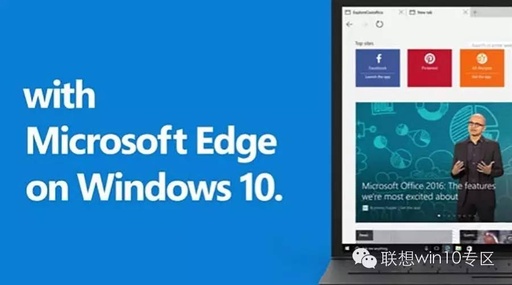使用指南
2020年3月
一、MyLOFT插件安装
1、请使用GoogleChrome浏览器在Chrome浏览器中安装MyLOFT插件的具体方法如下:
(1)下载crx后缀的MyLOFT插件,下载链接:/0Abfh8
(2)在Chrome浏览器地址栏输入:chrome://extensions/
(3)打开右上角“开发者模式”
(4)将下载好的.crx后缀文件拖入插件页面
(5)在弹出窗口中点击“添加扩展程序”
(6)Chrome浏览器右上角地址栏旁边出现MyLOFT图标,表示插件安装成功
二、MyLOFT账号注册
1、首次使用请登录:https://app.myloft.xyz2、搜索机构名称:“清华大学”,点击“继续”
3、点击“创建账号”
4、分别输入全名、邮箱、创建密码及确认密码,并勾选同意服务条款,点击“继续”。
注:请使用带有本机构后缀的邮箱进行注册。
5、随后将出现“账号创建成功”页面,此时请先不要点击“登录”按钮。
6、请先至邮箱查收来自no-reply@myloft.xyz的激活邮件,点击邮件中的“验证邮箱”按钮(如长时间未收到邮件,请查看“垃圾邮件”)
7、跳转至“邮箱已验证”页面,即表示注册成功,点击“登录”按钮后,即可进入MyLOFT主页开始访问数据库。
三、MyLOFT主要功能介绍
1、浏览器插件安装后,当用户在https://app.myloft.xyz登录一次即可使浏览器一直保持在登录状态(当浏览器右上角MyLOFT插件图标为彩色时,即表示处于账号登录状态),并可随时访问已经订购的资源。
2、账号登录状态下,可直接在浏览器中访问已有授权的数据库资源(以MyLOFT主页的资源列表为准),无需一直通过MyLOFT主页进行访问;同时支持直接在地址栏输入数据库网址、原有收藏夹内已保存的数据库内容以及通过各类搜索引擎检索得出的内容进行全文访问。
3、通过点击浏览器插件按钮。
用户可以对正在访问的网页内容进行标记和收藏,并且添加标签便于后续整理和回看。
(添加后的内容会出现在“MyLOFT主页”—“最近保存的内容”。
)
4、MyLOFT同时支持移动端使用(安卓及苹果手机系统)
(1)苹果IOS系统,请直接在AppStore中搜索“myloft”进行安装;
(2)安卓系统,请先安装“百度手机助手”,然后再搜索“myloft”进行安装 注:小米手机可直接在手机内的“小米应用商店”中搜索“myloft”进行安装。
5、常见问题: 一般情况下,MyLOFT
账号登录一次后,账号信息即保存在浏览器的插件中,后续无需反复登录即可随时访问已添加的电子资源,如遇到无访问权限的问题,请尝试以下步骤:
(1)右键Chrome浏览器右上角MyLOFT插件图标,点击“选项”
(2)查看是否出现下图中的登录信息:
(3)如没有登录信息,请再次点击“登录”,进行账号登录。
确保浏览器插件处于登录状态后即可正常访问各数据库。
一、MyLOFT插件安装
1、请使用GoogleChrome浏览器在Chrome浏览器中安装MyLOFT插件的具体方法如下:
(1)下载crx后缀的MyLOFT插件,下载链接:/0Abfh8
(2)在Chrome浏览器地址栏输入:chrome://extensions/
(3)打开右上角“开发者模式”
(4)将下载好的.crx后缀文件拖入插件页面
(5)在弹出窗口中点击“添加扩展程序”
(6)Chrome浏览器右上角地址栏旁边出现MyLOFT图标,表示插件安装成功
二、MyLOFT账号注册
1、首次使用请登录:https://app.myloft.xyz2、搜索机构名称:“清华大学”,点击“继续”
3、点击“创建账号”
4、分别输入全名、邮箱、创建密码及确认密码,并勾选同意服务条款,点击“继续”。
注:请使用带有本机构后缀的邮箱进行注册。
5、随后将出现“账号创建成功”页面,此时请先不要点击“登录”按钮。
6、请先至邮箱查收来自no-reply@myloft.xyz的激活邮件,点击邮件中的“验证邮箱”按钮(如长时间未收到邮件,请查看“垃圾邮件”)
7、跳转至“邮箱已验证”页面,即表示注册成功,点击“登录”按钮后,即可进入MyLOFT主页开始访问数据库。
三、MyLOFT主要功能介绍
1、浏览器插件安装后,当用户在https://app.myloft.xyz登录一次即可使浏览器一直保持在登录状态(当浏览器右上角MyLOFT插件图标为彩色时,即表示处于账号登录状态),并可随时访问已经订购的资源。
2、账号登录状态下,可直接在浏览器中访问已有授权的数据库资源(以MyLOFT主页的资源列表为准),无需一直通过MyLOFT主页进行访问;同时支持直接在地址栏输入数据库网址、原有收藏夹内已保存的数据库内容以及通过各类搜索引擎检索得出的内容进行全文访问。
3、通过点击浏览器插件按钮。
用户可以对正在访问的网页内容进行标记和收藏,并且添加标签便于后续整理和回看。
(添加后的内容会出现在“MyLOFT主页”—“最近保存的内容”。
)
4、MyLOFT同时支持移动端使用(安卓及苹果手机系统)
(1)苹果IOS系统,请直接在AppStore中搜索“myloft”进行安装;
(2)安卓系统,请先安装“百度手机助手”,然后再搜索“myloft”进行安装 注:小米手机可直接在手机内的“小米应用商店”中搜索“myloft”进行安装。
5、常见问题: 一般情况下,MyLOFT
账号登录一次后,账号信息即保存在浏览器的插件中,后续无需反复登录即可随时访问已添加的电子资源,如遇到无访问权限的问题,请尝试以下步骤:
(1)右键Chrome浏览器右上角MyLOFT插件图标,点击“选项”
(2)查看是否出现下图中的登录信息:
(3)如没有登录信息,请再次点击“登录”,进行账号登录。
确保浏览器插件处于登录状态后即可正常访问各数据库。
声明:
该资讯来自于互联网网友发布,如有侵犯您的权益请联系我们。